Comment réinitialiser iPhone à l’état d’usine de façon forcée ?
- Accueil
- Astuces
- Réparation d'iOS
- Comment réinitialiser iPhone à l’état d’usine de façon forcée ?
Résumé
Lorsque vous ne pouvez pas réparer les problèmes de l’iPhone après l’essai de diverses méthodes, vous pouvez réinitialiser iPhone et le remettre à l’état d’usine. Néanmoins, cette opération entraîne l’effacement de données du téléphone. Dans cet article, nous vous présenterons des méthodes pour réinitialiser iPhone sous le mode de verrouillage ou de déverrouillage et pour sauvegarder et restaurer les données.
- Qu’est-ce que c’est la réinitialisation de l’iPhone ?
- Avantages et inconvénients de la réinitialisation de l’iPhone
- Comment réinitialiser l’iPhone à l’état d’usine ?
- 1. Réinitialiser iPhone dans les réglages
- 2. Réinitialiser iPhone avec iTunes
Qu’est-ce que c’est la réinitialisation de l’iPhone ?
L’iPhone est bloqué sur l’interface de démarrage ou l’iPhone est en brique.
Vous oubliez le code de verrouillage ou l’iPhone est bloqué après trop de tentatives de mauvais codes.
Vous voulez optimiser la performance d’iPhone.
Vous voulez vendre ou donner votre iPhone à d’autres personnes.
L’iPhone est attaqué par des virus.
L’espace de stockage de l’iPhone est saturé.
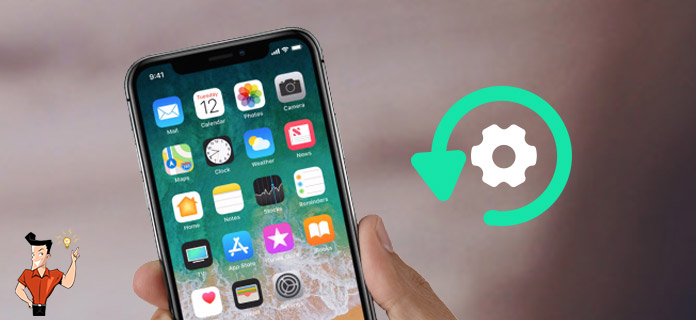
Avantages et inconvénients de la réinitialisation de l’iPhone
● Optimiser la performance de l’iPhone – Plus longtemps vous utilisez iPhone, plus de caches et de données existantes après la désinstallation des applications. Ces données occupent un grand nombre d’espace de stockage et RAM en arrière-plan, ce qui influence de façon négative la vitesse de fonctionnement. On peut réinitialiser iPhone pour améliorer la performance et booster le fonctionnement de l’iPhone.
● Vendre ou donner l’iPhone – Lorsque vous voulez vendre ou donner votre iPhone à d’autres personnes, il est toujours recommandé de remettre l’iPhone à l’état d’usine et d’effacer tous les contenus afin de protéger la vie privée. Une fois l’iPhone réinitialisé, personne ne peut accéder à vos données personnelles.
● Régler tout type d’erreurs d’iPhone – Au cas où votre iPhone rencontre des problèmes impossibles à réparer, comme le redémarrage répété, le blocage sur l’interface de démarrage et le crash des applications, vous pouvez réinitialiser iPhone. Même si la réinitialisation de l’iPhone entraîne l’effacement des données d’iPhone, c’est une solution la plus efficace pour régler certains problèmes sévères. On l’utilise en dernier recours.
Inconvénients :
● Influencer la durée de vie de la mémoire flash – Le smartphone utilise la mémoire flash pour stocker les données. Chaque fois que vous réinitialisez l’iPhone, la durée de vie de la mémoire flash est raccourcie. Cependant, ne vous inquiétez pas. Cette opération n’influence pas l’utilisation de l’appareil sauf si vous réinitialisiez le téléphone tous les jours.
● Effacer tous les contenus et les réglages de l’iPhone – Suite à la réinitialisation de l’iPhone, toutes les données et tous les réglages sont supprimés, y compris vos photos, vidéos, musique, documents et applications.
Conseils importants avant la réinitialisation de l’iPhone
Avant de réinitialiser votre iPhone aux paramètres d’usine, il est crucial de sauvegarder toutes vos données importantes. Cela inclut vos photos, vidéos, contacts, messages, et toutes autres informations que vous souhaitez conserver. Vous pouvez sauvegarder vos données sur iCloud ou sur votre ordinateur à l’aide d’iTunes.
2. Déconnecter votre appareil de tous les comptes et services
Avant de réinitialiser votre iPhone, pensez à vous déconnecter de tous les comptes et services liés à votre appareil. Cela inclut votre compte iCloud, votre compte iTunes, ainsi que tous les comptes de médias sociaux ou de messagerie. Cela vous évitera de rencontrer des problèmes lors de la réinitialisation.
3. Utiliser le mode « Trouver mon iPhone »
Avant de réinitialiser votre iPhone, assurez-vous d’activer le mode Trouver mon iPhone. Cela vous permettra de localiser votre appareil si jamais vous le perdez ou si vous vous le faites voler. Vous pourrez également effacer toutes les données à distance en cas de nécessité.
4. Vérifier les conditions de garantie
Si votre iPhone est toujours sous garantie, il est important de vérifier si la réinitialisation aux paramètres d’usine annulera cette garantie. Si c’est le cas, il est préférable de contacter le support technique avant de procéder à la réinitialisation.
5. Assurez-vous de connaître votre code d’accès ou votre identifiant Apple
Si vous réinitialisez votre iPhone en raison d’un code d’accès oublié ou perdu, assurez-vous d’avoir accès à votre identifiant Apple et à votre mot de passe. Sans cela, il vous sera impossible de restaurer vos données après la réinitialisation.
6. Éteindre votre appareil correctement
Avant de procéder à la réinitialisation, éteignez correctement votre iPhone en appuyant sur le bouton « Marche/Arrêt » et faisant glisser le curseur pour éteindre. Ne jamais forcer l’arrêt de votre appareil pendant la réinitialisation, cela peut causer des dommages au système d’exploitation.
7. Suivre les instructions de réinitialisation avec attention
Une fois que vous avez suivi tous ces conseils, vous pouvez procéder à la réinitialisation de votre iPhone. Assurez-vous de suivre attentivement les instructions et de ne pas interrompre le processus en cours de route.
En suivant ces conseils importants, vous pourrez réinitialiser votre iPhone en toute sécurité et éviter la perte de données importantes. Assurez-vous de prendre toutes les précautions nécessaires avant de procéder à la réinitialisation et n’hésitez pas à contacter le support technique en cas de doute.
Sauvegarder les données avant la réinitialisation de l’iPhone
1. Sauvegarder les données avec iTunes
2. Déverrouillez iPhone et cliquez sur « Se fier » dans la fenêtre affichée « Faire confiance à cet ordinateur ».
3. Sur iTunes, trouvez votre iPhone et cliquez sur « Général ». Et puis, sélectionnez les données à sauvegarder. Pour les données santé et les enregistrements d’activité, il est nécessaire de chiffrer la sauvegarde. Cochez tout simplement la case « Chiffrer la sauvegarde locale ». Pour les autres fichiers, il suffit de cliquer sur « Sauvegarder maintenant ».
Remarque : Si vous chiffrez les fichiers, veuillez bien conserver le mot de passe. En cas de perte du mot de passe, il est impossible de restaurer la sauvegarde iTunes.
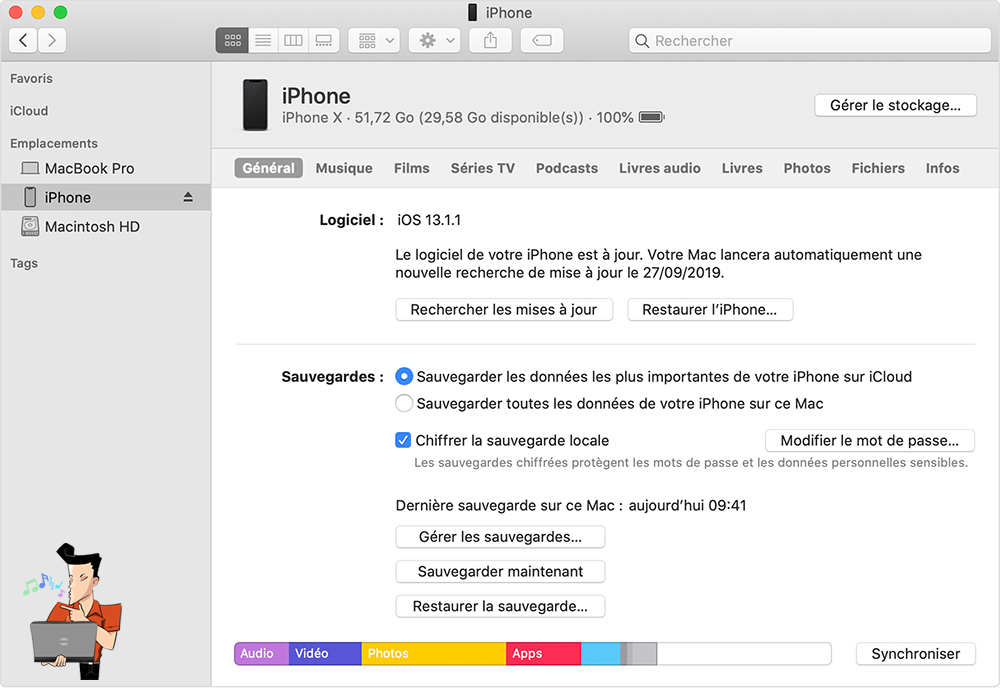
2. Sauvegarder les données avec iCloud
1. Connectez votre iPhone au réseau WiFi.
2. Ouvrez « Réglages », [votre nom] et « iCloud ».
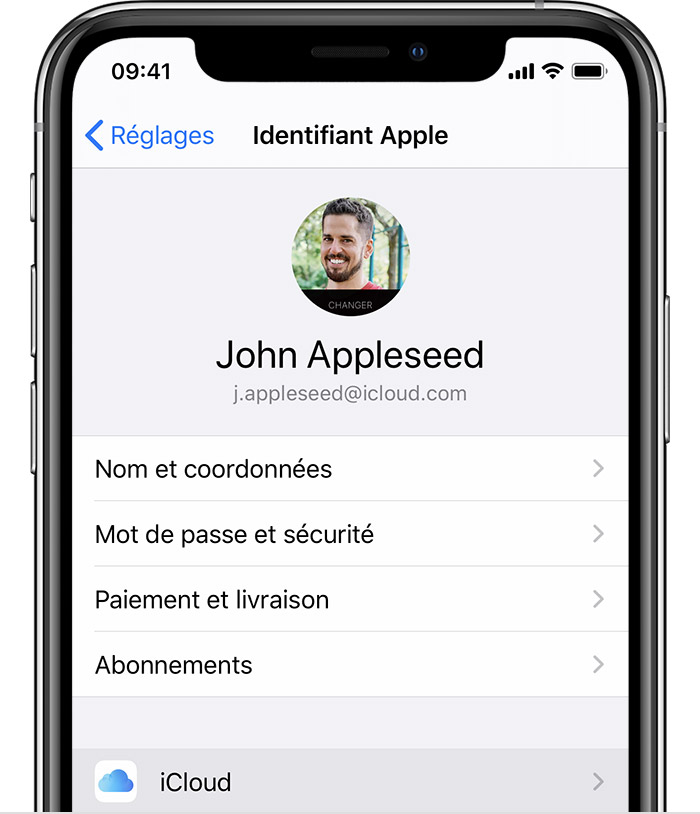
Remarque : Pendant la sauvegarde, veuillez ne pas déconnecter la connexion à WiFi et l’alimentation.
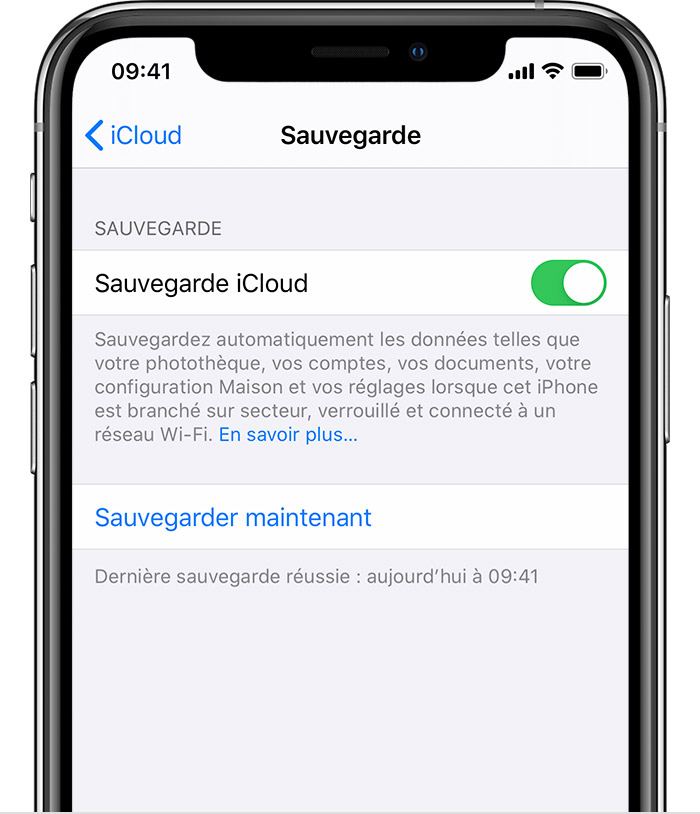
Comment réinitialiser l’iPhone à l’état d’usine ?
1. Allez dans « Réglages » et [votre nom]. Pour les versions iOS antérieures, on peut ignorer cette étape.
2. Touchez « iCloud » et désactivez « Localiser mon iPhone ». Saisissez alors le mot de passe de l’identifiant Apple. Et puis, touchez « Désactiver ».
1. Réinitialiser iPhone dans les réglages
2. Touchez « Effacer contenu et réglages ».
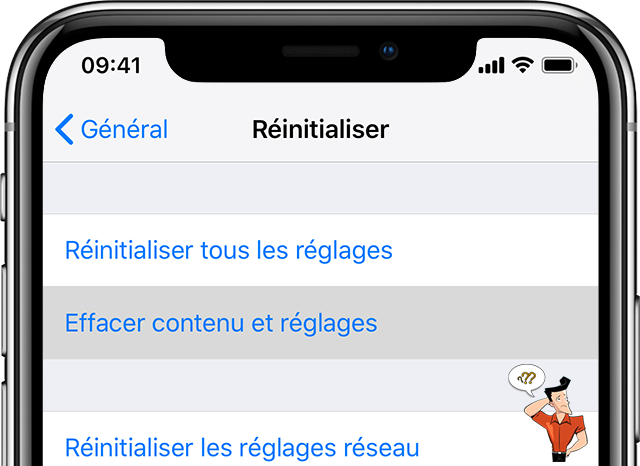
4. L’effacement de données prend sans doute quelques minutes, ce qui dépend de votre appareil.
2. Réinitialiser iPhone avec iTunes
1. Connectez l’iPhone à l’ordinateur via un câble de données. Pour l’ordinateur de macOS Catalina 10.15, ouvrez Finder. Pour l’ordinateur avec macOS Mojave 10.14 ou les versions antérieures et avec le système Windows, installez et lancez iTunes.
2. Déverrouillez iPhone et cliquez sur « Se fier » dans la fenêtre affichée « Faire confiance à cet ordinateur ».
3. Sur iTunes, trouvez votre iPhone et cliquez sur « Général ». Et puis, cliquez sur « Restaurer l’iPhone ».
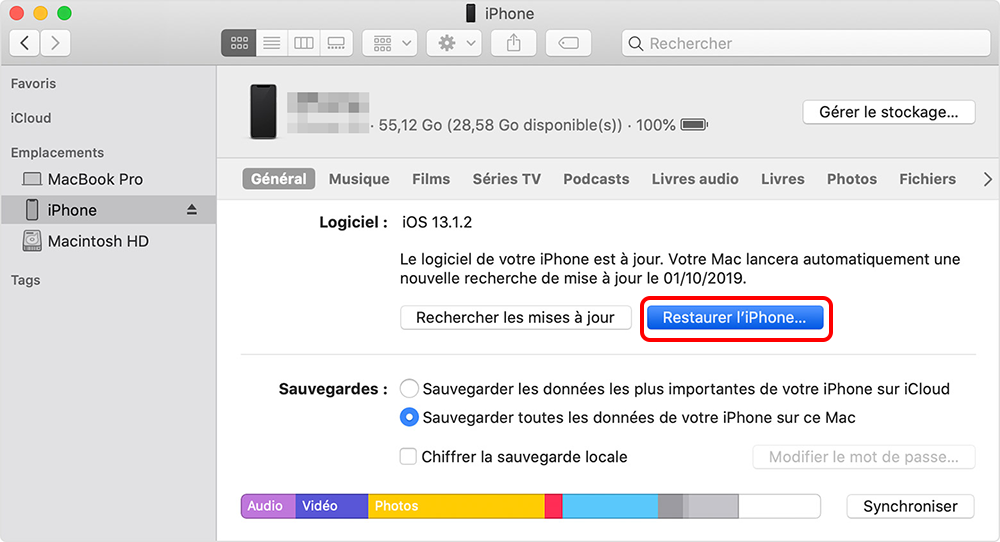
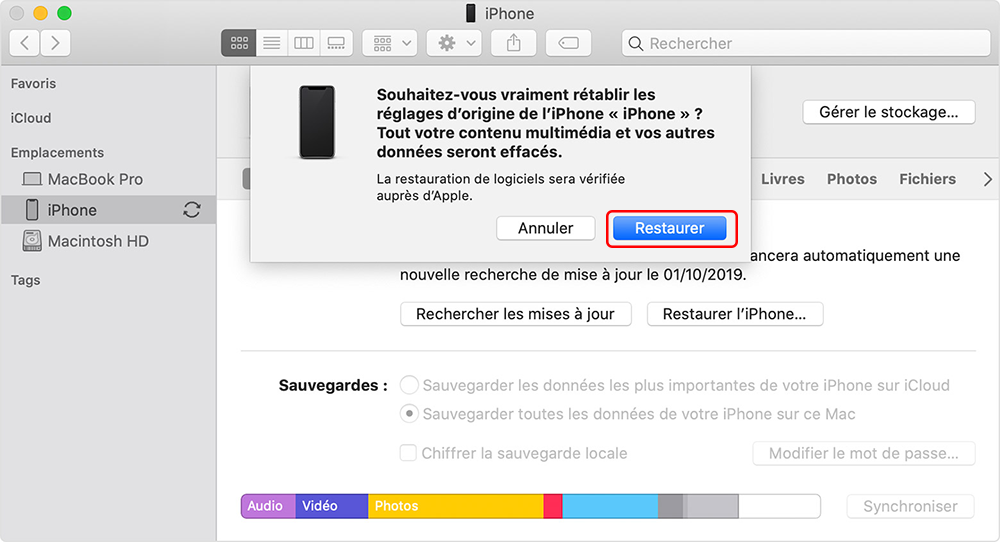
Si l’iPhone est en brique ou qu’il est impossible de démarrer l’iPhone, on ne peut réinitialiser l’iPhone avec iTunes.
L’iPhone est bloqué à cause du code de verrouillage oublié. Il est alors impossible de connecter à iTunes.
Sous ce cas-là, on peut essayer les solutions suivantes.
Comment réinitialiser l’iPhone après l’oubli du code ?
1. Utiliser Renee iPassFix

Supprimer le mot de passe Effacer le mot de passe de verrouillage même si l’appareil ne se démarre pas.
Régler les erreurs du système iOS iPhone et iPad se bloquent en mode de réinitialisation, de DFU, de redémarrage, etc.
Réinitialiser à l’état d’usine Remettre l’appareil à l’état d’origine en un clic au cas où l’appareil ne se démarre pas normalement.
Fonctionner sous Tout modèle d’iPhone, iPad et iPod Touch.
Compatible avec Les dernières versions du système iOS.
Supprimer le mot de passe Effacer le mot de passe de verrouillage en un clic
Régler les erreurs du système iOS iPhone et iPad se bloquent en mode de réinitialisation, de DFU, de redémarrage, etc.
Compatible avec Les dernières versions du système iOS et tout modèle d'appareil iOS.
1. Téléchargez et installez Renee iPassFix sur l’ordinateur.
2. Branchez votre iPhone ou iPad sur l’ordinateur via un câble de données. Et puis, sélectionnez « Réparer l’appareil ».



2. Utiliser iCloud
1. Tapez le site web icloud.com dans un navigateur sur un ordinateur. Et puis, tapez votre identifiant Apple et le mot de passe.
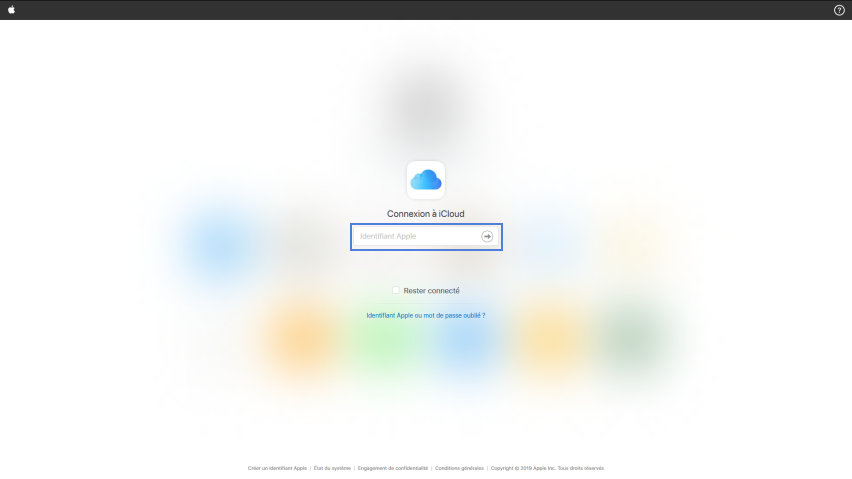
3. Cliquez ensuite sur « Effacer l’iPhone ».

Vous devez vérifier si votre appareil est connecté à réseau et qu’il est allumé. Une fois l’iPhone connecté, vous pouvez l’effacer à distance. Au contraire, l’effacement ne se lance que pour la prochaine connexion.
3. Accéder au mode de récupération
2. Connectez votre iPhone ou iPad à l’ordinateur. Et puis, procédez comme suit pour redémarrer l’appareil. Lors de l’affichage du logo Apple, veuillez ne pas relâcher le bouton jusqu’à l’accès au mode de récupération.
● iPhone 8 et les modèles ultérieurs : Appuyez sur le bouton de volume haut et relâchez-le tout de suite. Et puis, appuyez sur le bouton de volume bas et relâchez-le tout de suite. Maintenez le bouton d’alimentation jusqu’à l’accès au mode de récupération.
● iPhone 7 et iPhone 7 Plus : Maintenez les touches d’alimentation et de volume bas jusqu’à l’accès au mode de récupération.
● Pour iPhone 6s et les modèles antérieurs avec le bouton Home : Maintenez le bouton Home et le bouton d’alimentation jusqu’à l’accès au mode de récupération.
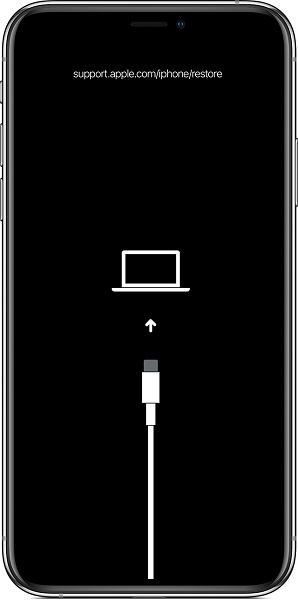
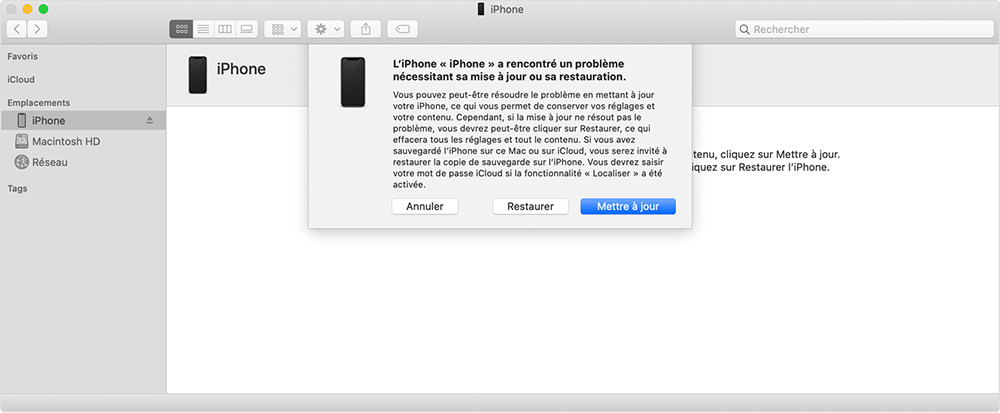
Restaurer les données à l’Phone
1. Restaurer les données depuis iTunes
1. Pour l’ordinateur de Mac avec macOS Catalina 10.15, ouvrez « Finder ». Pour l’ordinateur de Mac avec macOS Mojave 10.14 ou des versions antérieures et l’ordinateur de Windows, ouvrez iTunes.
2. Connectez votre iPhone ou iPad à l’ordinateur via un câble de données.
3. Cliquez sur le bouton « Restaurer la sauvegarde ».
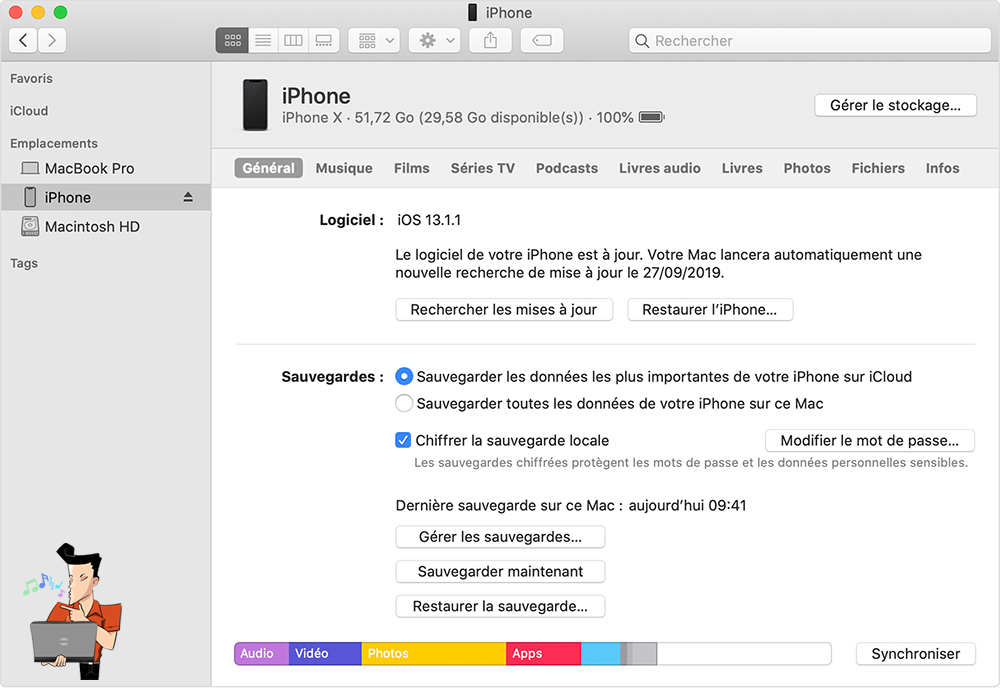
5. Après le redémarrage de l’appareil, connectez toujours l’appareil à l’ordinateur et effectuez la synchronisation. Une fois la synchronisation terminée, vous pouvez déconnecter l’appareil.
2. Restaurer les données depuis iCloud
1. Allumez l’iPhone.
2. Suivez les indications et accédez à l’interface « Apps et données ». Et après, appuyez sur « Restaurer à partir d’iCloud ». Connectez-vous ensuite à iCloud avec votre identifiant Apple.
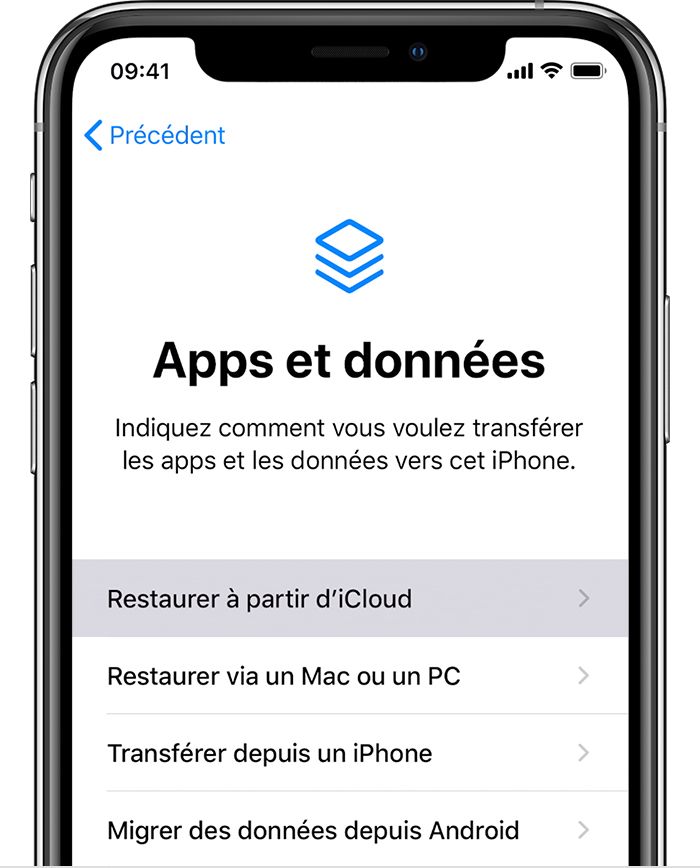
Articles concernés :
Solution pour le code d’erreur 13 pour la connexion USB lors du déverrouillage d’iPhone
24-10-2019
Mathilde LEROUX : Renee iPassFix vous permet de régler le problème de mot de passe d’iPhone oublié, du démarrage de l’appareil...
Comment faire, mon iPhone redémarre en boucle ?
30-10-2019
Valentin DURAND : À l’époque actuelle, on utilise de plus en plus notre téléphone mobile. Cependant, on rencontre plus de problèmes...
Comment changer l’emplacement de sauvegarde iTunes ?
31-10-2019
Valentin DURAND : iTunes est une application officielle d’Apple pour gérer les vidéos et les photos sur Mac et PC. Par...
Comment débloquer iPhone et iPad lorsque le code de verrouillage est oublié ?
10-12-2019
Mathilde LEROUX : Dans notre époque, on utilise souvent Touch ID ou Face ID pour déverrouiller iPhone ou iPad. C’est ainsi...


